萬盛學電腦網 >> 圖文處理 >> CAD >> CAD使用教程 >> 常見案例解析 >> CAD視口配置拆分多個視口操作實例
CAD視口配置拆分多個視口操作實例
AutoCAD2013中文版拆分“多個視口操作”
在前面我們已經了解了操作界面,在AutoCAD2013繪圖窗口中有兩個工作空間,模型空間和圖紙空間(布局空間)。通常在繪圖時,無論是二維還是三維圖形都是在模型空間中進行繪制的,它不變考慮繪制圖紙空間的大小,而是要在這個空間中繪制正確的圖形。當繪圖和設計工作完成之後,再進入圖紙空間內,在圖紙空間用戶不需要對任何圖形進行修改,只是進行布局調整,將模型空間的圖形按照不同的比例搭配,並加以文字注釋,構成一個完整的圖形並最終輸出。
AutoCAD2013視口是用來顯示用戶模型的不同區域。使用模型空間可以將繪圖區域拆分成一個或多個相鄰的矩形視口,稱為模型空間視圖。在大型或復雜的圖形中,顯示不同的視口可以縮短在單一視口中縮放或平移的時間。例如我們使用一個視口顯示圖形的整體形態,而另一個視口放大一個區域進行編輯。在模型空間中創建多視口,目的是為了方便觀察和繪制圖形。
在AutoCAD2013模型空間上創建的視口會充滿整個繪圖區域並且相互之間不重疊。在一個視口中作出修改後,其他視口也會立即更新。在AutoCAD2013中文版圖紙空間(布局空間)中創建多視口,目的是便於進行圖紙的合理布局,用戶可以對任何一個視口進行復制、移動等操作,方便用戶從不同的角度觀察同一個三維實體對象。
AutoCAD2013中文版拆分多個視口步驟教程:
1.在AutoCAD2013界面中切換至“視圖”選項卡-“視口配置”下拉箭頭;從彈出下拉列表中選擇要切換的幾個視口(也可以在命令提示下輸入 -VPORTS,然後輸入 2、3 或 4 來指定視口的數目。)。
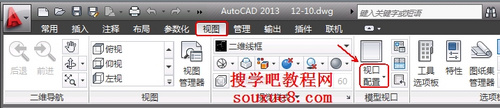
圖01
如選擇下拉列表中“三個:左”,即可AutoCAD2013視口拆分為三個視口。
圖02
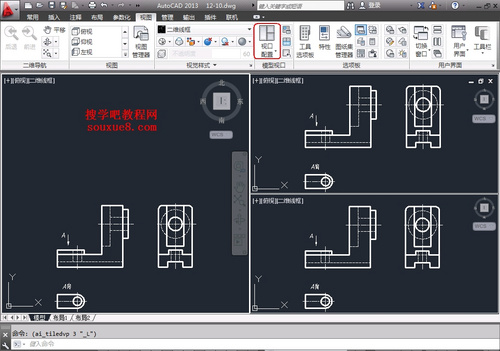
圖03
2.可單擊其中任何一個視口,進行繪制圖形和對圖形進行修改,如把AutoCAD2013左視圖圖形放大。
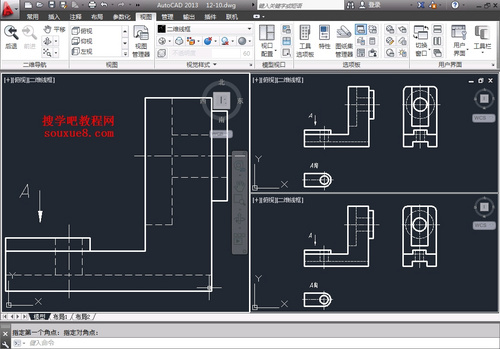
圖04



